���]ϵ�y(t��ng)���d��� ����Windows10ϵ�y(t��ng)���d ����Windows7ϵ�y(t��ng)���d xpϵ�y(t��ng)���d ��X��˾W(w��ng)indows7 64λ�b�C(j��)�f(w��n)�ܰ����d
��Flinto���d��Flinto�����O(sh��)Ӌ(j��)ܛ�� v27.2 �������M(f��i)��
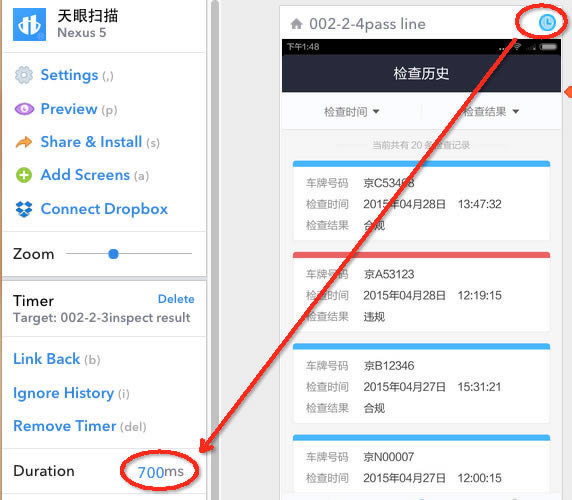
- ܛ����ͣ�����ܛ��
- ܛ���Z(y��)�ԣ���(ji��n)�w����
- �ڙ�(qu��n)��ʽ�����M(f��i)ܛ��
- ���r(sh��)�g��2024-12-11
- ��x��(sh��)����
- ���]�Ǽ�(j��):
- �\(y��n)�Эh(hu��n)����WinXP,Win7,Win10,Win11
ܛ����B
Flinto��һ��I(y��)�Ľ����O(sh��)Ӌ(j��)ܛ���������зdz����ܵĹ��ܣ����Ԏ����Ñ��p���O(sh��)Ӌ(j��)���N�֙C(j��)APP�Ľ�����(d��ng)����������(d��ng)��(hu��)���ք�(sh��)�͝L��(d��ng)�ȵȡ�Flintoʹ������(l��i)Ҳ�ܷ��㺆(ji��n)�Σ�����Ҫ�r(sh��)�g���;��̣�ʮ����������ʹ�ã�����Ҫ���Ñ����(l��i)���d�ɡ�
��ɫ����
�O(sh��)Ӌ(j��)�Զ��x��(d��ng)��(hu��)�D(zhu��n)��(ch��ng)�ͽ���
ͨ�^(gu��)ֱ�Ӳ����ք�(sh��)�g�[���đ�(y��ng)�ó���ԭ��
�����ӝL��(d��ng)�^(q��)�� ֧�ִ�ֱ��ˮƽ��Ƕ�ס����(y��)�Լ����ڝL��(d��ng)�Ą�(d��ng)��(hu��)
ͨ�^(gu��)�҂������M(f��i)����iOS��(y��ng)�ó���?q��)��r(sh��)�鿴���ijɹ�
ֱ�ӏ�Sketch��(d��o)����Ļ�O(sh��)Ӌ(j��)������ֱ���ڑ�(y��ng)�ó������L�ƺ�(ji��n)�ε��Ñ�����
���l(f��)��Flinto�ļ��o�κ��ˣ�����ֻ��Ҫ���b�҂����M(f��i)�ṩ��iOS�鿴����(y��ng)�ó����Mac��(y��ng)�ó�������M(f��i)�汾
ʹ�ý̳�
1����(chu��ng)��ԭ��
�����(y��)�c(di��n)��“New Prototype”���o(���D)��Ȼ���(xi��)�(xi��ng)Ŀ����Ҫ��Ϣ���x���O(sh��)�����ͺͷ���(�Q��߀�ǙM��)��ע���O(sh��)�����ͺͷ����x��ú����M(j��n)�к��ڸ��ģ�����Ҫ֔(j��n)���x��(bi��o)�}����B(t��i)�ژ�ʽ���ܴa�����ں����M(j��n)�и��ġ�

2��������B
�҂��M(j��n)�е����в������������@��(g��)������ɡ����@���҂����������(y��)�沢���@Щ�(y��)��朽�����(l��i)���O(sh��)���D(zhu��n)��(ch��ng)��(d��ng)��(hu��)���A(y��)�[ԭ��Ч���ȡ��������(c��)�鹤�ߙڣ��҂�(c��)���(y��)���������^(q��)(���D��ʾ)�������Ǿ�������Ҫ���ܽ�B��
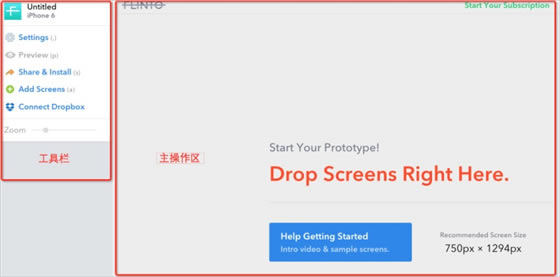
1)�����(y��)�湦��
ֱ�ӌ��O(sh��)Ӌ(j��)Ч���D(PNG��GIF��JPG��PSD��ʽ)��ק�������ڣ������c(di��n)�����ߙڵ�“Add Screens”���o��(l��i)�����(y��)�档
2)�A(y��)�[����
�c(di��n)�����ߙڵ�“Preview”���o(����IP)������Կ����A(y��)�[�����Ľ���Ч���Ƿ��������O(sh��)Ӌ(j��)���⡣
3)�����Ͱ��b����
���Ԍ����ԭ��ͨ�^(gu��)�]�����֙C(j��)̖(h��o)�����o�ռ��ˣ��������ڿ͑��˰��b��ģ�M�挍(sh��)�ĭh(hu��n)����
4)�s�Ź���
�ڹ��ߙ������һ���(d��ng)�s�Ż��K��(l��i)�sС�ͷŴ�ԭ��(����I“-”��“+”)��
5)�O(sh��)�ù���
�c(di��n)�����ߙ��ϵ�“Settings”���o�����_(k��i)Flintoԭ���O(sh��)�Ï��������(hu��)��������(g��)Tab�O(sh��)����壬�քe�飺��Ҏ(gu��)�x�(xi��ng)�O(sh��)����塢�����A(y��)�[�O(sh��)����塢��(d��ng)���O(sh��)����塣�����҂���(hu��)Ԕ��(x��)��B��
3��������Ļ/�(y��)��
Flintoԭ���ɺܶ�����Ļ�DƬ�M�ɡ����������ϲ�g�ĈD��ܛ���磺Ps��Ai�Լ�Sketch(���(��i))��ݔ��һϵ�ЈDƬ��ͬ�r(sh��)Flinto֧�ֶ�N��ʽ�ĈDƬ��(d��o)�룺PNG��JPG��GIF������PSD(PSDs��(hu��)���D(zhu��n)�Q��PNGs)��
�����ֱ�ӌ��DƬ�ϵ�Flinto�����л��ߏ�Dropbox(�ھ��惦(ch��)����)��ͬ���^(gu��)��(l��i)�����@Щ�ٶȶ��dz��죬�������㶼����Ҫ�ȴ��ļ��ς��Ϳ����_(k��i)ʼԭ���������dz���ɡ�
�@���Ўׂ�(g��)�P(gu��n)�I���O(sh��)���(xi��ng)����Ҫ�˽��£���(du��)�㶨��ԭ�ͷdz��Ў�����
1)��Ļ(�(y��)��)��С
Flinto֧�ֶ���(g��)��Ļ�ߴ磬�dz��`������ʹ���κδ�С����Ļ�(y��)�档���������Ҫ�����Ǹ߱���(high-fidelity)��ԭ�ͣ�����x�������O(sh��)���������Ļ�ߴ硣���Ќ�����������Ҫ��F(xi��n)linto��(hu��)�Ԅ�(d��ng)�{(di��o)�����ȳߴ�ȥ�m��(y��ng)�O(sh��)�䡣���⣬F(xi��n)linto�dz��N��-֧�֝L��(d��ng)�����S���ς�������O(sh��)��ߴ���ߵĈDƬ���@�c(di��n)��SKetch Mirrorһ�ӣ��Dz��Ǻ�ٝ�ء�
�M�����C��ĈDƬ��С��5���f(w��n)�����ԃ�(n��i)����?y��n)��Ƅ?d��ng)�˞g�[�����@ʾ��D�r(sh��)��(hu��)��Щ��(w��n)�}��Flinto�Լ�Ҳ��(hu��)�Ԅ�(d��ng)ȥ�����(y��)��Ĵ�С�����@���ܕ�(hu��)��(d��o)�DƬ���F(xi��n)�o(w��)�������ģ�������ԣ��M�����C��ĈDƬСЩ��
2)��B(t��i)�ژ�ʽ
�����������iPhone����iPad��ԭ�ͣ���iOSϵ�y(t��ng)�O(sh��)���ԭ�ͣ��@��߀�Ђ�(g��)��B(t��i)�ژ�ʽ���O(sh��)���(xi��ng) �������N��ʽ�ɹ��x�քe�Ǻ�ɫ����(Black Opaque)����ɫ����(Black Translucent)����ɫ����(White Translucent)��
�@��ע�⣺������x����Ǻ�ɫ��������ô���O(sh��)Ӌ(j��)���(y��)����Ҫȥ��40px(for Retina)�ߵĠ�B(t��i)��(��iPhone 6����)������ѳߴ��750x1294 px������x��������Ġ�B(t��i)�ڣ������Ļ��Ҫ�U(ku��)չ�^���߶Ȟ�1136px(�o��B(t��i)������40px�߶ȵı������g)�������˰ɡ�
3)�ļ���ʽ
Flinto֧�� PNG��JPG��GIF��(d��ng)��(hu��)�Լ�PSD��ʽ�ĈD��
4)ͬ��Dropbox
Flinto֧�֏�Dropbox�����ӈDƬ�����Flinto�У����ұ��ֺ�Dropbox�е�ͬ������ֻ��Ҫ�ڵ�һ��ʹ���c(di��n)�����(c��)���ߙڵ�“ Connect Dropbox”���o������Dropbox���x��ͬ���L��(w��n)���ɡ���(d��ng)���׃�����ԭ�ͣ�Dropbox��(hu��)��Flinto����ͬ�������@һ�ж��nj�(sh��)�r(sh��)�ġ�
5)�����(y��)��
��(d��ng)���ڵ������ԭ�͕r(sh��)��������Ҫ���»�����Q���F(xi��n)�е��(y��)�棬�@�r(sh��)����ֻ��Ҫ��Flinto�����У����µ��(y��)����ק���f���(y��)�����漴����Q��
������кÎׂ�(g��)�(y��)����Ҫ���£������µ��(y��)���c�f���(y��)���ļ�����ͬ������Ԍ���������ק�������У��ļ�����ͬ���(y��)���(hu��)����Q�����µ��ļ����(y��)���(hu��)���Ӟ��µ���Ļ��
6)�x���(y��)��
��Ҫ�x��ij��(g��)�(y��)�棬��ֻ���c(di��n)��ԓ�(y��)��(�@�r(sh��)���(y��)��߅����(hu��)�@ʾ���{(l��n)ɫ߅���Ա�ʾԓ�(y��)�汻�x��)����Ҳ����סShift�I���x�(y��)�档
��(d��ng)���x����һ��(g��)�����(g��)�(y��)����ھ��������(c��)�²���(hu��)���F(xi��n)һ��(g��)���ߙڣ��@��������M(j��n)���(y��)��Ąh�����̶��(y��)���^���͵ײ�(ԔҊ(ji��n)���ĵ�3�l-�̶��^(q��)���O(sh��)��)�������(y��)���B(t��i)�ڵȲ�����(l��i)��(y��u)����Ľ�����
7)�h���(y��)��
�x����Ҫ?ji��ng)h�����(y��)�棬�����I�P(p��n)�ϵ�Delete�I���������(c��)���ߙ����c(di��n)��h�����o���Ʉh�����(y��)�档��Ҫע����ǣ�һ���(y��)�汻�h�����o(w��)���֏�(f��)��������Ҫ֔(j��n)�����������^(gu��)���������ͨ�^(gu��)�����(y��)���(l��i)���ټ����`�h���(y��)�档
8)�(y��)��������
�x������Ҫ�������(y��)�棬�p���(y��)��Ę�(bi��o)�}�����p�����ߙ��еĘ�(bi��o)�}�����Կ����������(y��)��Ę�(bi��o)�}����߀����Tab�Iֱ��������һ��(g��)�(y��)���^�m(x��)�o��һ�(y��)�����������dz���Ч��
9)����B(t��i)�ڸ߶�(�dz���(sh��)��)
�����҂��ܶ���ݔ����Ч���D���ǎ��Р�B(t��i)�ڵģ�F(xi��n)linto�����Ԅ�(d��ng)�Lԇȥ̽�y(c��)����(y��)���Ƿ��Р�B(t��i)�ڲ��Lԇȥ�����������Еr(sh��)�������ã��@�r(sh��)��������x��һ��(g��)�����(g��)�(y��)�棬�ڹ��ߙ����ք�(d��ng)�pȥ��B(t��i)�ڵĸ߶ȡ��ٴΞ�flinto�_(k��i)�l(f��)���c(di��n)ٝ���dz��N�ġ�
4���̶��^(q��)���O(sh��)��(�̶��^���͵ײ�)--�dz���(sh��)��
���˄�(chu��ng)���̶����^���͵ײ���F(xi��n)linto���_(k��i)�l(f��)�ˆT���M(f��i)�˴����ĕr(sh��)�g���҂�?c��)�������Ƭ���ܡ?/p>
1)��(chu��ng)����Ƭ
���D�tɫ�^(q��)����ʾ������������(bi��o)�քe�τ�(d��ng)�@�ɂ�(g��)�D��(bi��o)�����m��λ�Á�(l��i)�̶�����^���͵ײ��^(q��)��(�Ƅ�(d��ng)�r(sh��)��(hu��)���F(xi��n)�Ŵ��R����������ٺ;��_�Ƅ�(d��ng)��ָ��λ��)������ԇԇ�L��(d��ng)һ������(y��)���(����ʹ���A(y��)�[����-����IP)�����(hu��)�l(f��)�F(xi��n)�^���͵ײ��ǹ̶����ء�
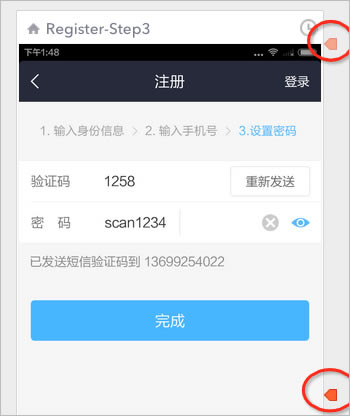
��߀�������O(sh��)Ӌ(j��)�(y��)��ĕr(sh��)�����(y��)���^���͵ײ���������(�����^���͵ײ��߶����Dʾ��)���@����Ϳ��Ԍ�(sh��)�F(xi��n)�����Ę�(bi��o)�}����(d��ng)���o��

2)���_��λ
����Էdz����_���Ƅ�(d��ng)��Ƭ���ߣ������^�����Iһ���Ƅ�(d��ng)1px����סshift��ͬ�r(sh��)�������Iһ���Ƅ�(d��ng)10px��������߀�����ڹ��ߙ���ݔ����w��ֵ��(l��i)һ�����_��λ��
3)����(g��)��Ƭ
������ж���(g��)�(y��)�������ͬ���^�����x���@Щ�(y��)��(����Cmd+A)��Ȼ���{(di��o)���������е�һ��(g��)��Ƭλ�ã���ͬ����Ƭλ�Ì���(hu��)��(y��ng)�õ����x�е������(y��)����(�l(shu��)��(hu��)֪���㾹Ȼ��(hu��)��˿��ٵ��O(sh��)�ú���Ƭ���Լ�͵͵��(l��)�ɣ��ٺ�)��
4)��Ƭ�c(di��n)���O(sh��)��
Flinto�Lԇȥ��������O(sh��)Ӌ(j��)˼·������Ӌ(j��)�������ܕ�(hu��)����Ƭ�O(sh��)�����(y��)����Ă�(g��)λ�á������Еr(sh��)����ܕ�(hu��)��Ҋ(ji��n)һ��(g��)��ɫ����Ƭ�ֱ�(���D�tɫ�^(q��)����ʾ)����(d��ng)����ק��Ƭ��ԓ��ɫ�ֱ������r(sh��)��Ƭ��(hu��)�Ԅ�(d��ng)������ȥ����Ҳ�����p����Ҫ�Ƅ�(d��ng)����Ƭ�ֱ���(l��i)ֱ������ԓλ�ã��ܿ��ٰɡ�
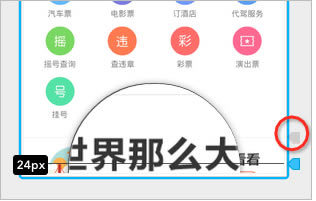
“�����@����Dz������c(di��n)��Ҫ�P(gu��n)�]�(y��)��ĸ��X(ju��)���e�����������‘朽��(y��)��’�����҂�������֮�أ�ƽ�r(sh��)�҂�����ʹ������(l��i)����(y��)��֮�g�����D(zhu��n)��������߀�зdz��ſ��Ч�������C������ֵ��”
5��朽��(y��)��
ͨ�^(gu��)���ώײ�����������(y��)�涼�ѽ�(j��ng)��(zh��n)����ˣ���ô�x���@Щ�(y��)�������ĕr(sh��)���ˣ�ʹ��朽��@Щ�o�B(t��i)���(y��)���(d��ng)����(l��i)�ɡ�Flinto���_(k��i)�l(f��)���ѽ�(j��ng)朽ӹ��ܺ�(ji��n)�ε��O�¡������҂�һ����(l��i)�����ɡ�
1)�L���c(di��n)��^(q��)��朽�Ŀ��(bi��o)�(y��)��
���(y��)�����c(di��n)������ק��һ��(g��)�^(q��)��(��߀����סoption�I�Ԅ�(d��ng)�z�y(c��)�@Щ�^(q��)��)�����B�ӵ�Ŀ��(bi��o)�(y��)���ϣ�����Զ�β���ԓ���E��ֱ���������(y��)�涼朽���ɣ����@���܃H�軨�M(f��i)���犵ĕr(sh��)�g��
2)����朽�(�dz���(sh��)��)
���ذ��o��Ҷ�������|�l(f��)���(hu��)���ص�ǰһ��(g��)�(y��)�档���Ǯ�(d��ng)�ж���(g��)��ڶ��M(j��n)�뵽ԓ�(y��)��r(sh��)����ô�҂��ķ����I�����ص��Ă�(g��)�(y��)���أ���?y��n)��҂���������ͬһ��(g��)���^(q��)���O(sh��)�ö���(g��)���ع��ܡ�
Flinto�ʹ�ҽ�Q���@��(g��)��(w��n)�}����ֻ��Ҫ��ק�����^(q��)�����^�B�ӵ����ߙ��е�“Link Back”���o��(���D��ʾ)��������朽ӵ�ij��(g��)�(y��)���ϣ�F(xi��n)linto��(hu��)�Ԅ�(d��ng)�R(sh��)�e���Ǐ��Ă�(g��)����M(j��n)ȥ�ġ����ˣ�������������M(j��n)ȥ�ģ��(y��)�涼��(hu��)�������ء�
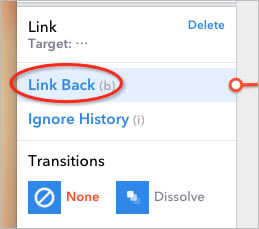
3)���Ԛvʷ朽�
�x��һ��(g��)朽ӣ�Ȼ���c(di��n)�����ߙ���“Ignore History”���o����(d��ng)���c(di��n)����朽��M(j��n)�뵽��һ��(j��)�(y��)��ĕr(sh��)�����c(di��n)�����أ����(hu��)�l(f��)�F(xi��n)Flinto��(hu��)�Ԅ�(d��ng)���Ե��O(sh��)����“Ignore History”���(y��)�棬�@��(g��)������ҪȥһЩ�dz����Ƶ��в�ͬ��B(t��i)���(y��)��r(sh��)�dz����á�ò����������(l��i)�е����y�����Ǯ�(d��ng)���(d��ng)��ȥ��(sh��)�����ĕr(sh��)�����(hu��)���������������á�
4)�x��朽�
�����ͨ�^(gu��)�Γ��(l��i)�x��ij��(g��)朽�(��סShift��(l��i)���x)��Ȼ���ٴΆΓ��x�е�朽Ӂ�(l��i)�ض���Ŀ��(bi��o)�(y��)��(�҂�(g��)����(x��)�T�p��朽Ӂ�(l��i)�ض���)��
5)�Ƅ�(d��ng)朽Ӻ�����朽Ӵ�С
�c(di��n)��朽Ӳ���ק朽Ӆ^(q��)���(n��i)�������Ƅ�(d��ng)朽ӡ��c(di��n)��朽Ӳ���ק朽Ӆ^(q��)��߅�ǿ����������Ĵ�С��
6)��(f��)��朽�
��קһ��(g��)朽ӕr(sh��)��סoption(alt)�I���ԏ�(f��)��朽ӣ�����朽ӹ���Ҳ����(f��)���^(gu��)ȥ��
7)�D(zhu��n)��(ch��ng)��(d��ng)��(hu��) --�ز�����
��(d��ng)����ק��һ��(g��)朽ӻ����x����һ��(g��)朽ӕr(sh��)������������(c��)�Ĺ��ߙ����O(sh��)������Ҫ���D(zhu��n)��(ch��ng)Ч����Flinto���҂��ṩ���߷N�D(zhu��n)��(ch��ng)�^(gu��)��Ч�����ѽ�(j��ng)����҂���(sh��)�F(xi��n)һ��Ľ���Ч�����@�߷NЧ���քe�ǣ��ܽ⡢�����Ƴ��������Ƴ������ϻ���(d��ng)�����»���(d��ng)�������D(zhu��n)�M(j��n)�룬���ҷ��D(zhu��n)�M(j��n)�룬���wЧ����ԇ��һ�¾͕�(hu��)֪�������C����ϲ�g�ġ��Dz��Ǹ��X(ju��)Flinto���А�(��i) ��ľ�С�
ps��������I�P(p��n)�ϵ�“T”�I��(l��i)ѭ�h(hu��n)�ГQ��Ҫ���^(gu��)��Ч��Ŷ��
8)���r(sh��)��朽�
��ÿ��(g��)��Ļ�����Ͻ���һ��(g��)�r(sh��)犈D��(bi��o)�������Á�(l��i)�O(sh��)��һ���r(sh��)�g���(zh��)����һ��(g��)��(d��ng)��(�@ʾ��һ��(g��)�(y��)��)������������O(sh��)��һ���ĕr(sh��)�g��(l��i)��(sh��)�F(xi��n)�^(gu��)�Ʉ�(d��ng)��(hu��)������ֻ��Ҫ��ʹ����ͨ��朽�һ��ȥʹ���������ڹ��ߙ����O(sh��)�úö��r(sh��)�r(sh��)�g����(���D��ʾ)�����wʹ�÷�����߀�����^���ٷ���ʾҕ�l��
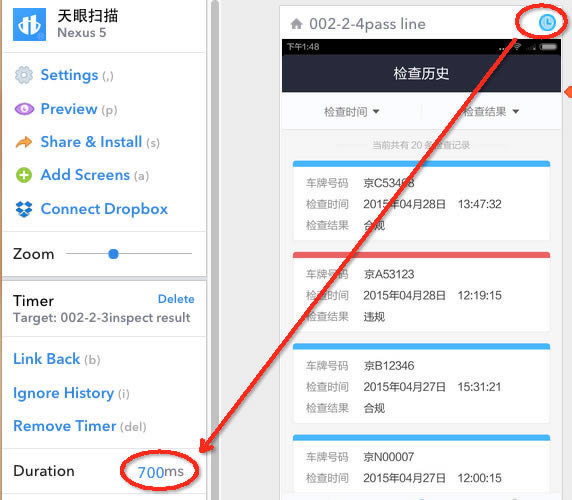
9)����朽�(LinkSnap)
�@��(g��)��(bi��o)�}��(sh��)�ڲ�֪����ô���g�ˣ����^(gu��)�������ô_��(sh��)������ӿ��٣��W늰������朽ӡ�
����ͨ朽ӵą^(q��)�e�ǣ�����朽��܉��Ԅ�(d��ng)̽�y(c��)�������(y��)���еİ��o߅�������ٌ�(sh��)�F(xi��n)朽Ӆ^(q��)����L�ơ����@һ����ֻ��Ҫ���L��朽ӕr(sh��)��סoption(alt)�I���c(di��n)���Ϳ����ˣ��������(zh��n)��
10)�o�B�Ӿ��M
�����l(f��)�F(xi��n)�Լ����ք�(d��ng)�oÿ��(g��)�(y��)������һϵ����ͬ��朽�(���ڿ�guideline֮ǰһֱ���@ô�ɵ�)���s��ֹͣ��Flinto���҂��ṩ�˷dz������朽Ӿ��M���ܣ��@��(g��)������һ���ڽoTab Bar��朽ӕr(sh��)�ã��@�ӿ��ԏ�(f��)�õ�����(g��)�(y��)���Tab Bar�ϡ�
���Mʹ�÷�����
��һ��(g��)�(y��)�����O(sh��)�ú�һϵ��朽ӣ�Ȼ���x���@Щ朽Ӳ���ק���(y��)���҂�(c��)�Ŀհׅ^(q��)���Ɍ��@Щ朽Ӿ��M������ֱ�ӌ��@Щ朽����M(j��n)��һ��(g��)�(y��)����Ҳ���Կ��پ��M�����M���朽Ӆ^(q��)���(hu��)���F(xi��n)һ��(g��)��ɫ���{(l��n)ɫ(�x�Р�B(t��i)��)��С�A�c(di��n)�����@��(g��)朽�̎�ھ��M��B(t��i)(���D��ʾ)��
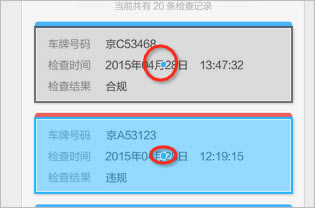
����Ԍ�(du��)�M�еĆ�(g��)朽��M(j��n)���Ƅ�(d��ng)���{(di��o)����С�������¶�λ����(d��ng)�����˸�׃������ʹ�õ�ԓ�M朽ӵ��(y��) �涼��(hu��)�������£��Dz��Ǻ�ʡ�w���
��(d��ng)��h����һ��(g��)���M朽��е�ij��(g��)朽ӣ������(y��)���е�ԓ朽Ӷ���(hu��)���h�����Єh���мӣ�F(xi��n)linto߀���҂��ṩ�˽o���M���ӆΪ�(d��)朽ӵĹ��ܣ���ֻ��Ҫ��һ��(g��)�(y��)���Ю�(hu��)��朽�A��Ȼ��ͬ�r(sh��)�x������Ҫ���ӵ���朽Ӿ��M1�е�����һ��(g��)朽�B���c(di��n)�����(c��)���ߙ��е�“Add to Group”���o(���D)����������ԓ朽ӵ����M1�С�
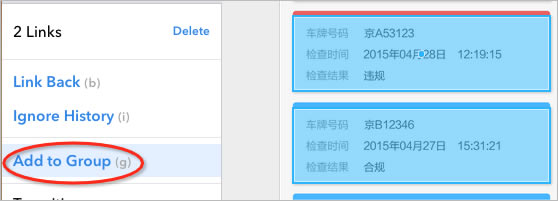
��ֹ�@Щ��F(xi��n)linto߀�ṩ��M���ܡ��x��ij��(g��)�(y��)���ϵ�朽ӣ��c(di��n)�����ߙ��е�“Select Group”���o�x��ԓ���M�е�����朽ӣ�Ȼ�����c(di��n)��“ungroup”���o����ȡ��ԓ�M朽ӵľ��M��
Tips��
1���x�M�е�����朽ӣ��x��ijһ��(g��)朽ӣ��c(di��n)�����(c��)���ߙ��е�“Select Group”���o�������x��ԓ���M������朽ӡ�
2���h�����M��ijһ��(g��)朽ӣ�Delete�I��
“�Dz������c(di��n)����?�����������Ϣ���^�m(x��)ǰ�M(j��n)�����߱���ԓ�(y��)�浽��(sh��)���´��^�m(x��)���������µ��^���ṩ�˿���朽ӣ��@������Կ����M(j��n)�뵽��������(y��ng)λ�á�”
6��ԭ�����P(gu��n)�O(sh��)��
�c(di��n)�����ߙ�“Settings”���o(����I",")�M(j��n)���O(sh��)�ý������D��ʾ��
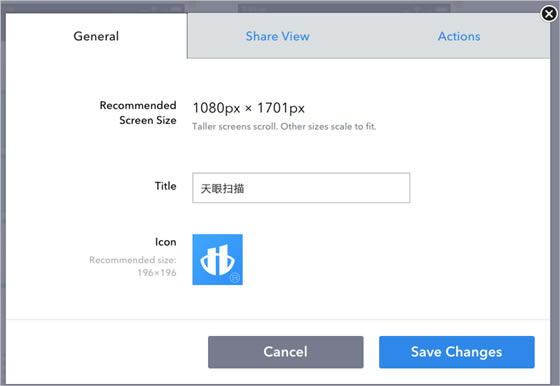
���(hu��)��������(g��)Tab��壬�քe�飺��Ҏ(gu��)�x�(xi��ng)�O(sh��)����塢�����A(y��)�[�O(sh��)����塢��(d��ng)���O(sh��)����塣�����҂��քe��B���@����(g��)��塣
��Ҏ(gu��)�x�(xi��ng)�O(sh��)����壺
�O(sh��)��App����(d��ng)�D��(bi��o)�������������iOSԭ�ͣ���߀�����O(sh��)�Æ���(d��ng)�(y��)�档������c(di��n)��demo�DƬ��ֱ�ӰшDƬ��ק������(y��ng)demo�DƬ�^(q��)��������Ć���(d��ng)�D��(bi��o)�ͽ��档
�����A(y��)�[�O(sh��)����壺
�@��(g��)�������������O(sh��)�à�B(t��i)�ڵĘ�ʽ(ᘌ�(du��)iOSԭ��)���O(sh��)����ʾ�O(sh��)������^��ʽ(��iPhone�����x���ɫ����ɫ���ɫ�����^��ʽ)���O(sh��)�ü���朽ӕr(sh��)�Ƿ�����@ʾ朽Ӆ^(q��)��(����������)�ȡ��@Щ��ֻҪԇ��һ�¾������ˣ��ܷ��㡣(ps��Flinto߀ᘌ�(du��)iOS��Android�քe���˲�ͬ���O(sh��)���x�(xi��ng)�أ��s�쿴����)��
��(d��ng)���O(sh��)����壺
���@��(g��)���������ԏ�(f��)�ơ��h�����ԭ�͡�
��(f��)��ԭ�ͣ��������Ҫ���殔(d��ng)ǰ��ԭ�Ͱ汾����ô������x���(f��)��ԭ�͡�
�h��ԭ�ͣ��������ص��Ƴ���ij��(g��)ԭ�ͣ�������x��h������������Ո(q��ng)֔(j��n)��ʹ��ԓ���ܣ���?y��n)���һ���x��h��������ԭ�;���Ҳ�Ҳ���(l��i)�ˡ�
7��ԭ�ͷ����Ͱ��b
�㑪(y��ng)��(d��ng)����(j��)��Ҫ�y(c��)ԇ���O(sh��)����ͣ���Flinto���x����m���O(sh��)��ߴ��(l��i)�����ԭ�ͣ��Ա��CЧ����ӽ��挍(sh��)��(ch��ng)����iOSԭ�͑�(y��ng)ԓ���b��iOS�O(sh��)���ϣ�Android ԭ�͑�(y��ng)ԓ���b��Android�O(sh��)���ϡ�
�c(di��n)��“Share & Install”���o���Դ��_(k��i)�����Ͱ��b�O(sh��)�Ï������@��(g��)����Ҳ������(g��)Tab��壬�քe���£�
����ԭ�ͣ�
�@������l(f��)��ԭ��朽ӵ��Լ������˵��֙C(j��)�ϡ��]����������o����(g��)��ͬ�r(sh��)�l(f��)�ͣ������ö�̖(h��o)��(l��i)���_(k��i)ÿ��(g��)�����ߡ�ÿ��(g��)�ռ��˶���(hu��)�յ�һ��(g��)��(d��)һ�o(w��)����朽ӣ��@��������ښvʷӛ�(����(l��i)��(hu��)�f(shu��)��)����в鿴�����l(f��)�͵��ռ����Л](m��i)���A(y��)�[���ԭ�Ͳ��M(j��n)������(y��ng)�IJ�����
�vʷӛ䛣�
��“history”�������Կ���������ԭ�ͱ��鿴�˶��ٴΣ���߀���Խo���������°l(f��)�ͷ���朽ӻ��߳��N朽ӡ�
�ܴa�O(sh��)�ã�
���˰�ȫ���������“Password”���O(sh��)���ܴa���@���κ���Ҫ�L��(w��n)��ԭ�͵��˶���Ҫݔ���ܴa�ſ��L��(w��n)����t��ֻ���Կ���ԭ�͵Ę�(bi��o)�}����(sh��)�H��Flinto�����ķ���朽��ѽ�(j��ng)�dz���ȫ�ˣ� �����ɵ����S�C(j��)��朽Ӵa�����Ԏ�����(hu��)���µ����ܴa���@�������~���һ�Ӱ�ȫ���o(h��)��
���ٷ���朽ӣ�
����㲻��ͨ�^(gu��)�֙C(j��)̖(h��o)���]���~̖(h��o)�l(f��)��朽ӣ������ʹ�ÿ���朽�(һ��(g��)朽ӵ�ַ)��ȱ�c(di��n)����o(w��)����(du��)���M(j��n)�и�ۙ����?y��n)�ÿ��(g��)��ʹ�õĿ���朽ӵ�ַ����ͬ�ġ� �����ˢ�����@��(g��)朽ӣ�����Ҫ���°l(f��)���µ�朽ӽo��Щ���b��ԭ�͵��Ñ���
�W(w��ng)�(y��)�����A(y��)�[��
����ͨ�^(gu��)���b朽�������O(sh��)���ϰ��bԭ�ͣ���Ҳ����ֱ���ڞg�[�����A(y��)�[����朽ӵ�ַ����ͬ�ģ��dz����㡣
1�M���ƽ̌W(xu��)ͨ2.0-�M���ƽ̌W(xu��)ͨ2.0���d v5......
2step7 microwin-���T(m��n)��PLC S7......
3�ٶȾW(w��ng)�P(p��n)��ˬ����(ji��n)������-�W(w��ng)�P(p��n)����-�ٶȾW(w��ng)�P(p��n)��ˬ��......
4360��ȫ�g�[��-�g�[��-360��ȫ�g�[�����d ......
5�ȸ�g�[�� XP��-�ȸ�g�[�� XP��-�ȸ�g�[......
6Kittenblock�ؑc�������ð�-�C(j��)���˾���......
7seo�������(����(j��)���) -SEO��會�(y��u)������......
8Notepad3-ӛ�±�ܛ��-Notepad3��......
9С���\(y��n)��(d��ng)ˢ����(sh��)����-С���\(y��n)��(d��ng)ˢ����(sh��)�������d v2......
1����\(y��n)��GHOST���bϵ�y(t��ng),��������\(y��n)���R���b�C(j��)
2Ů����ɶ���^��ã��m��Ů���\(y��n)�õ����^��_��
3���Ľ�����ΰ��bghostxpϵ�y(t��ng)
4�o(w��)�����(bi��o)�p�ĵĎNԭ�� �Լ�̎������
5Windows��������(j��)Win10ʧ����ʾ0x80...
6����(j��)Windows10 1607�汾�ľ��w�O(sh��)�÷�...
7win10��X�桶ֲ����(zh��n)��ʬ���W�˵�̎���k��
82018������^����ɶ��2018���Ů��...

